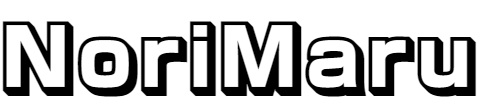こんにちは、のりまるです!
本記事では、WordPressのセキュリティ対策として導入しておきたいプラグイン「Edit Author Slug」の導入方法と設定方法を初心者の方にも分かりやすく解説します。
-
- こんなお悩みありませんか?
- Edit Author Slugの導入方法が知りたい!
- WordPressのログインページで使うユーザー名がバレバレだって本当?
WordPressのデフォルトの状態では、ユーザー名が投稿者アーカイブに表示されてしまうため、ユーザー名が外部に漏れている状態です。
ユーザー名を外部に知られてしまうことはセキュリティ上よくないため、今すぐ対策をしておきたいですよね。
そのような方に向けて、投稿者アーカイブに表示されてしまうユーザー名を別の文字列に変更することができるプラグイン「Edit Author Slug」をご紹介します。
本記事を読み終わるころには上記の悩み事を解決することができます!
本記事の前半では「Edit Author Slug」について、後半では「Edit Author Slugの導入方法と設定方法」を解説するので、ぜひ最後までご覧ください!

「Edit Author Slug」について
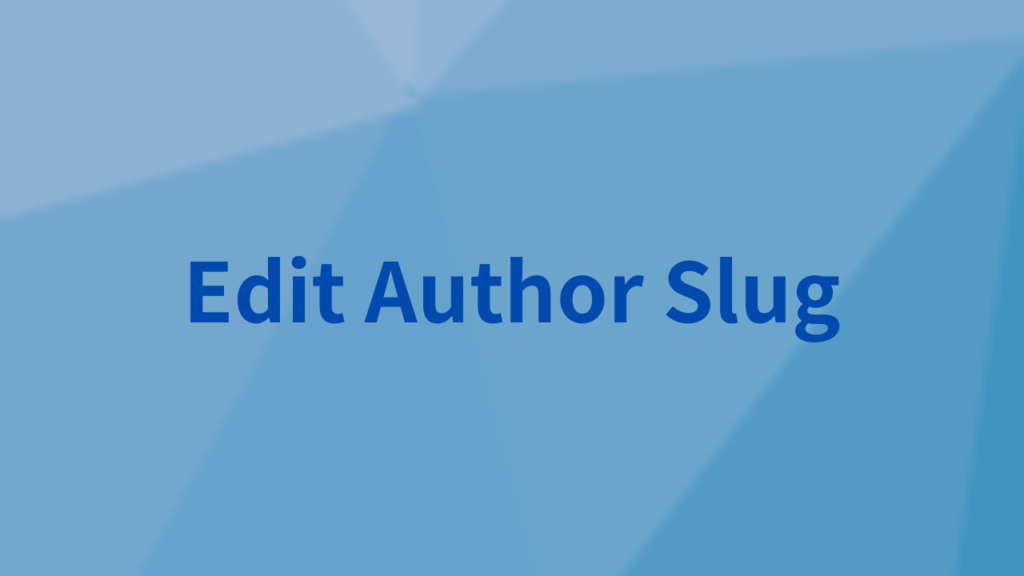
「Edit Author Slug」とは?
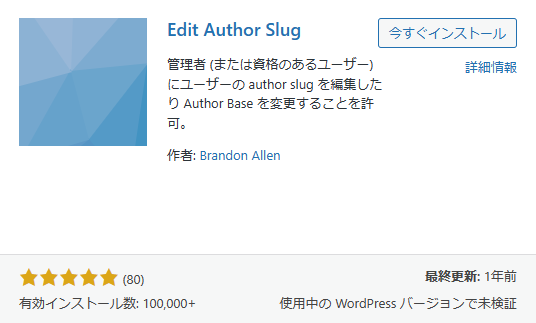
「Edit Author Slug」とは、投稿者アーカイブに表示されてしまうユーザー名を別の文字列に変更できる無料のプラグインです。
「Edit Author Slug」を導入することで、投稿者アーカイブに表示されてしまうユーザー名を別の文字列に変更し、実際のユーザー名を隠すことが可能になります。
なぜ、ユーザー名が外部にバレるのか?
なぜ、ユーザー名が外部にバレてしまうかというと、サイトのURL末尾に「/?author=1」を付けてアクセスするだけで、ユーザー名を簡単に調べることができてしまうからです。
試しに、自分のサイトのURL末尾の部分に「/?author=1」を付けて確かめてみてください。
※管理者を変更したことがある場合は、「/?author=1」「/?author=2」「/?author=3」のように数字を変えて確かめてみてください。
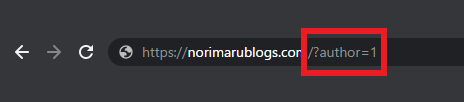
▼
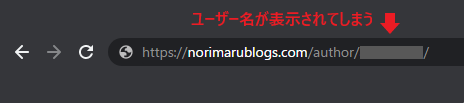
上記のように、投稿者スラッグ(URL末尾の部分)にあなたのユーザー名が表示されてはいませんか?
この記事を読まれているほとんどの方が、投稿者スラッグ(URL末尾の部分)に自分のユーザー名が表示されているのではないでしょうか。
ユーザー名が外部にバレるとどうなる?
ユーザー名は、WordPressのログインページで使う大事な情報のひとつなので、外部にバレてしまうことはセキュリティ上よくありません。
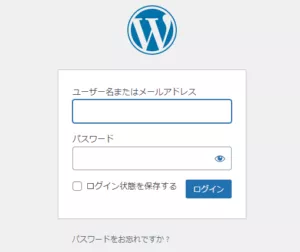
ユーザー名が外部に漏れることで不正アクセスされる可能性が高まります。万が一、悪意のある第三者にパスワードを突破され、WordPressの管理画面にログインされてしまうと、Webサイトの改ざんや乗っ取り、個人情報などの重要な情報が漏洩する被害にみまわれることがあります。
そうならないためにも「Edit Author Slug」を導入し、投稿者アーカイブに表示されてしまうユーザー名を別の文字列に変更することをおすすめします。
「Edit Author Slug」の導入方法・設定方法

「Edit Author Slug」のインストールと有効化
まず、WordPressに「Edit Author Slug」をインストールして「有効化」する手順を説明していきます。
WordPressの左メニューバーからプラグインの「新規追加」をクリックして、キーワードの欄に「Edit Author Slug」と入力します。
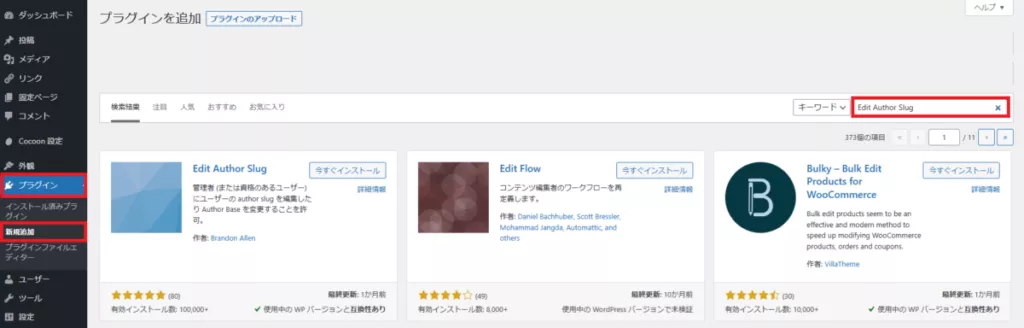
「Edit Author Slug」が表示されたら「今すぐインストール」をクリックします。
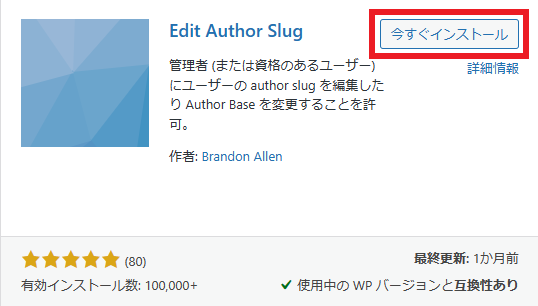
「Edit Author Slug」のインストール完了後、「有効化」をクリックします。
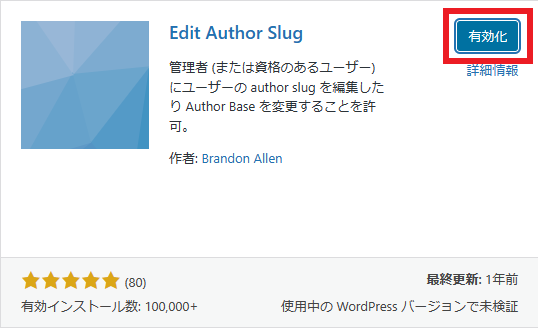
WordPressに「Edit Author Slug」をインストールして「有効化」する手順は以上となります。
「Edit Author Slug」の設定手順
続いて、「Edit Author Slug」の設定手順を説明していきます。
WordPressの左メニューバーから、ユーザーの 「プロフィール」をクリックします。
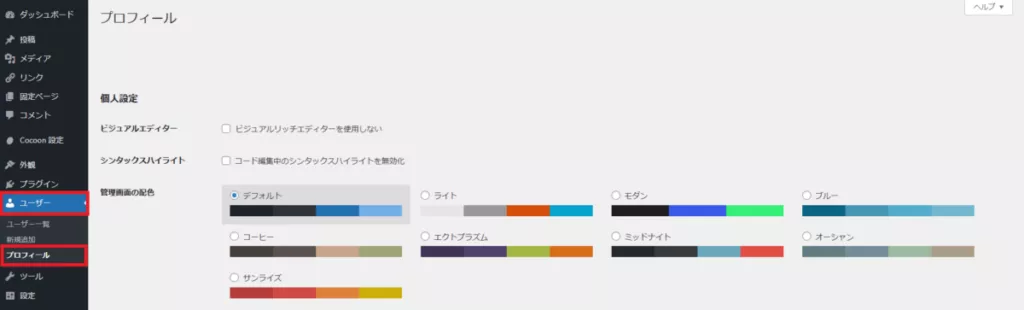
プロフィール画面を下にスクロールすると「投稿者スラッグ編集」という項目が追加されています。
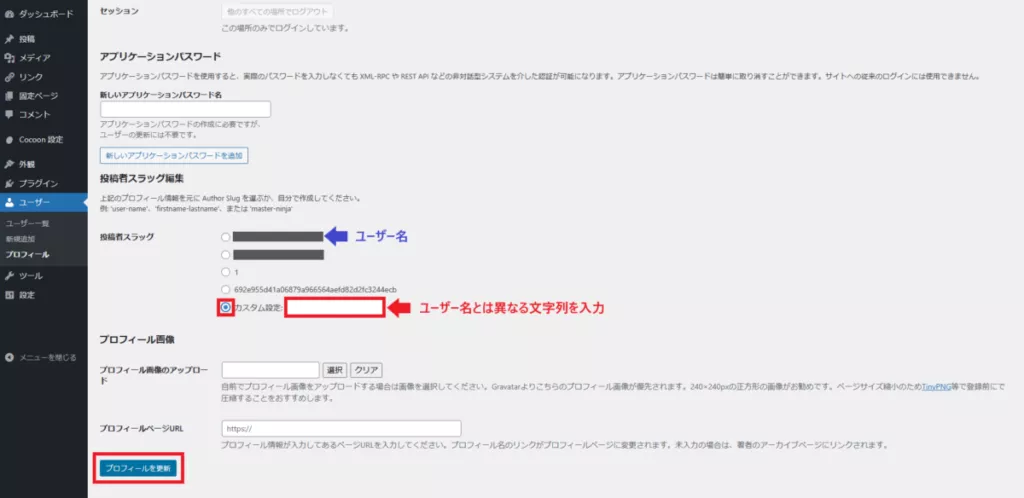
投稿者スラッグは以下の5種類の中から選択できます。
- ユーザー名
- ニックネーム
- 数字
- ランダム英数字
- カスタム設定
カスタム設定を選択する場合は、一番上に表示されている「ユーザー名」とは異なる文字列に変更してください。
最後に「プロフィールを更新」をクリックして完了です。
「Edit Author Slug」の設定手順は、以上となります。
WordPressの「ニックネームの設定」を変更していない方は、投稿した記事にユーザー名が表示されている状態です。投稿した記事に表示されてしまうユーザー名を隠す方法については、別の記事でご紹介しておりますのでご覧ください。WordPressの「ニックネームの設定」方法はこちら
最後に
今回は、WordPressのセキュリティ対策「Edit Author Slug」プラグインの導入方法と設定方法を解説を解説しました。
WordPressのデフォルトの状態では、不正アクセスされる可能性が高まるため必ず投稿者スラッグ(URL末尾の部分)をユーザー名とは別の文字列に変更しておきましょう。
最後まで読んでいただきましてありがとうございました。
![]()
サーバー稼働率99.99%以上【ABLENETレンタルサーバー】
![]()